
「ANAの機内Wi-Fiに
繋がらないけど、本当に
接続できるの?」
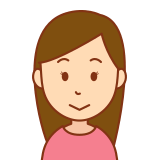
「接続のやり方は、
合っているのかしら?」
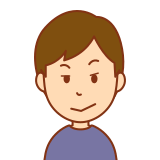
「機内Wi-Fiに繋がったら
YouTubeは見れるの?」
と思われた方、いませんか???
その機内Wi-Fiの疑問を解決します!
私は、ANAを月に1から2回搭乗して
『機内Wi-Fi』を利用してます。
ただ、昨今は新型コロナの影響で
飛行機に乗る機会がめっきり減りましたが…
今回は、実体験を含め、
ANAの機内Wi-Fiに繋がらない場合に、
どのようにすれば接続できるのか❓
について要点をおさえて説明します。
それでは、機内Wi-Fiに接続できる様にして、機内での楽しい時間をお過ごしくださいね。
ANAの機内Wi-Fiに繋がらない場合の3つの原因
「ANAの機内Wi-Fi」に繋がらない原因は、3つあります。
繋がらない原因の可能性のある順番は、
②接続のやり方が間違っている
③スマートフォンの障害
です。
それでは、その細部を説明します。
そもそも機内Wi-Fiが使える便ではない
そもそも機内Wi-Fiが使える便かどうかは、
予約する際に便名のところに「Wi-Fi」
と書かれているかいないかにあります。
書かれていれば、利用できます!
でも、このコロナ禍のこの時期は、
「搭乗予定便の機種変更」も
かなりありますから安心はできませんね…
ですから、搭乗の際には、
機体入口右上に「Wi-Fi Service」のマークがあることを確認しましょう!

つまり、
このマークがあれば「機内Wi-Fi」は使えます。
接続のやり方が間違っている
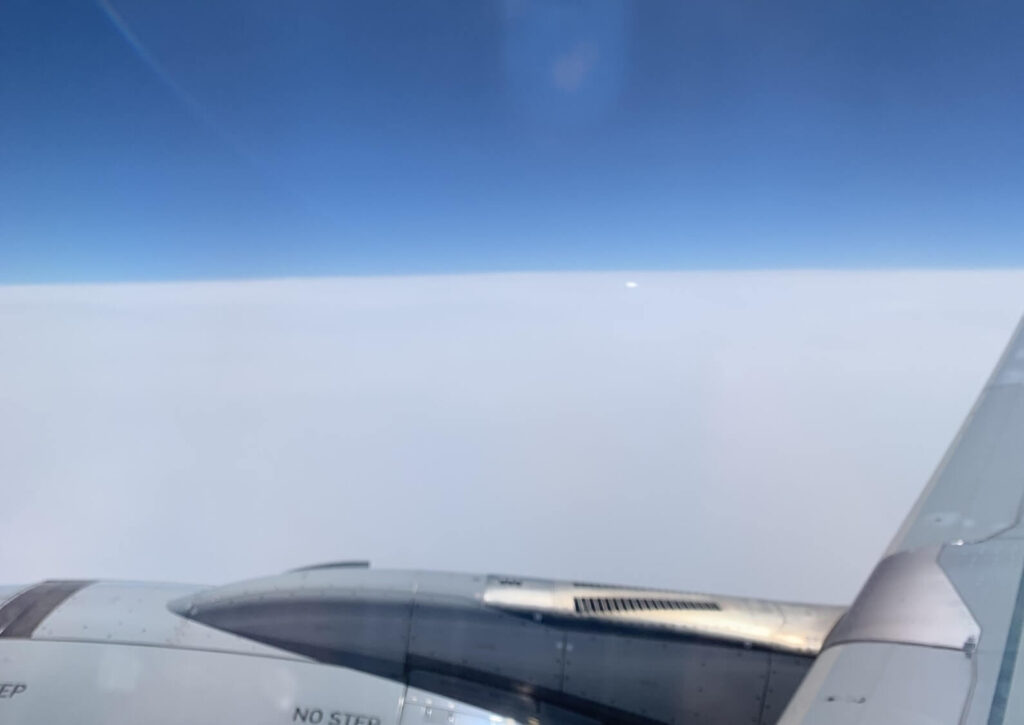
「機内Wi-Fi」に接続できない原因で、次に考えられるのは、接続のやり方が間違っている場合です。
通常のWi-Fiは、
②Wi-Fiネットワークを選択
③パスワードの入力
で繋がります。
しかしながら、
ANAの機内Wi-Fiは、
iPhoneやAndroidのスマホの場合、
それだけでは繋がりません!
「正しい接続のやり方」は、後ほど図を使って説明しますね。
スマートフォンの障害
手順どおりにしたけれど、
「それでも繋がらない!」場合は、
立ち上がっているアプリをすべて終了し、
スマートフォンを再起動してください。
そして、もう一度、
後に書いています「正しい接続のやり方」をやってみてください。
それでも繋がらない場合は、
スマートフォンに障害、つまり、
故障の可能性も考えられますよ。
その他
離陸前には、そもそもWiFiに繋がる状態になっていませんので覚えておいてください。
機内WiFiを利用可能な時間は、
離陸後約5分経ってから
着陸する約5分前まで
です。
その際ブラウザには、
「現在Wifiサービスはご利用になれません。
後ほどお試しください。」
と表示されます。
正しい接続のやり方
それでは、
正しい接続のやり方、手順を説明します。
②機内モードをオンにする
③Wi-Fiをオンにする
④「ANAアプリ」を起動してWi-Fiに接続する
の流れになります。
では、iPhoneを例に1つ1つ説明しますね。
①必ず「ANAアプリ」をダウンロードしておく
次の公式「ANAアプリ」が無いと、機内Wi-Fiには接続できません。
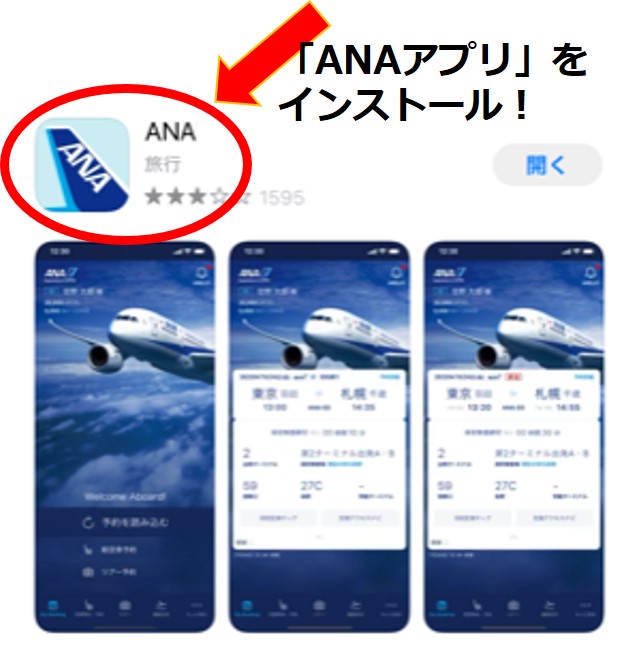
ですから、
搭乗までに、必ず、
「ANAアプリ」のダウンロード
を済ませておいてください。
②機内モードをオンにする
ANAの機内Wi-Fiに接続するためには、
機内モードをオン(飛行機マークのところがオレンジ色になります)にします。
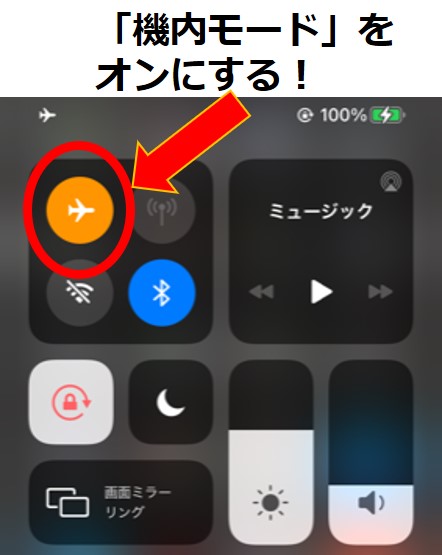
③Wi-Fiをオンにする
次に、
「Wi-Fi」がオンになっていない場合は、
Wi-Fiマークをオン(青色になります)にします。
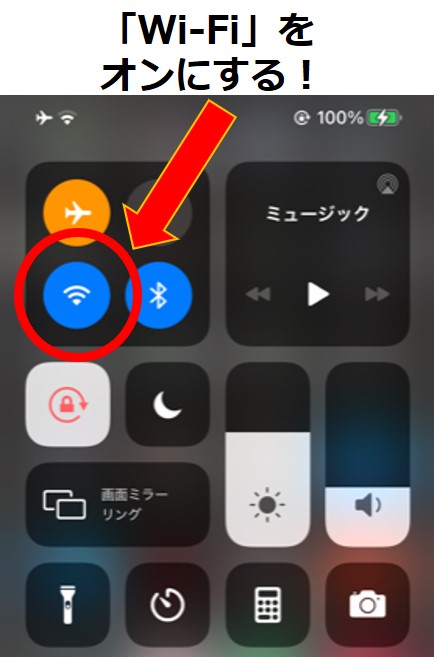
オンになっていた場合は、一度オフにして、
再度、オンにしましょう(おまじない?です)
④「ANAアプリ」を起動してWi-Fiに接続する
次に、
「ANAアプリ」を起動します。
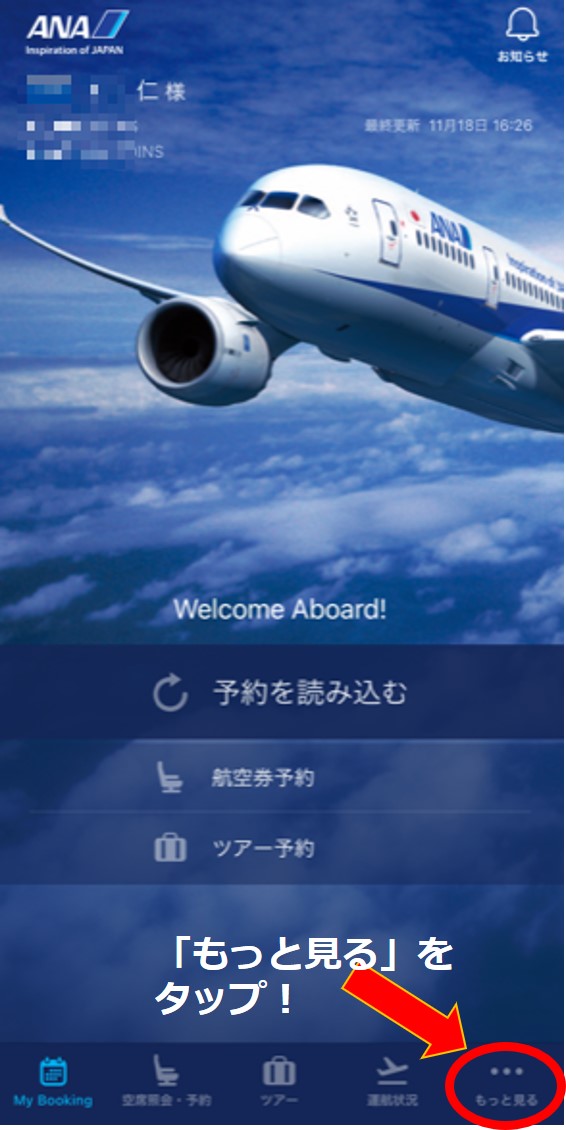
そして、
「ANAアプリ」の右下にある、
【もっと見る】をタップします。
一番上の【国内線 機内Wi-Fi】をタップします。
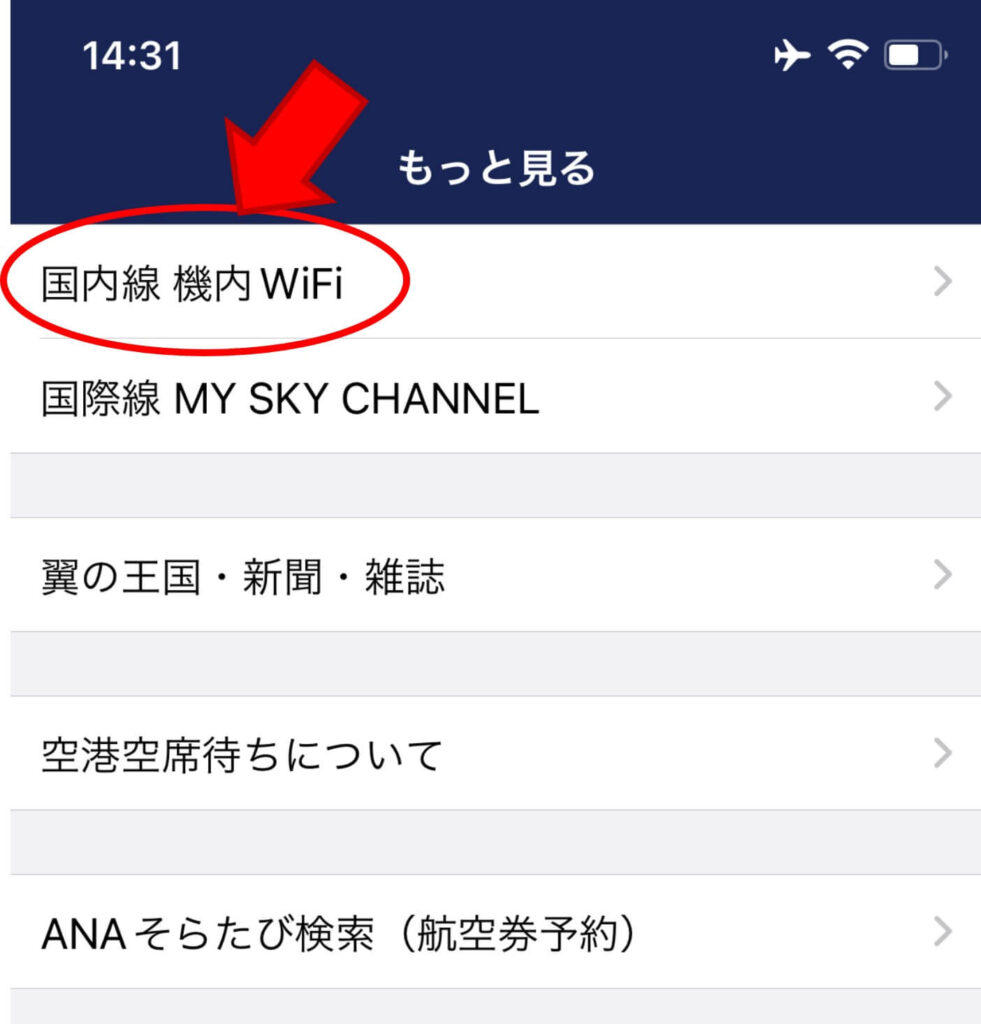
続いて、
「利用規約に同意する」にチェックを入れて、「接続」をタップします。
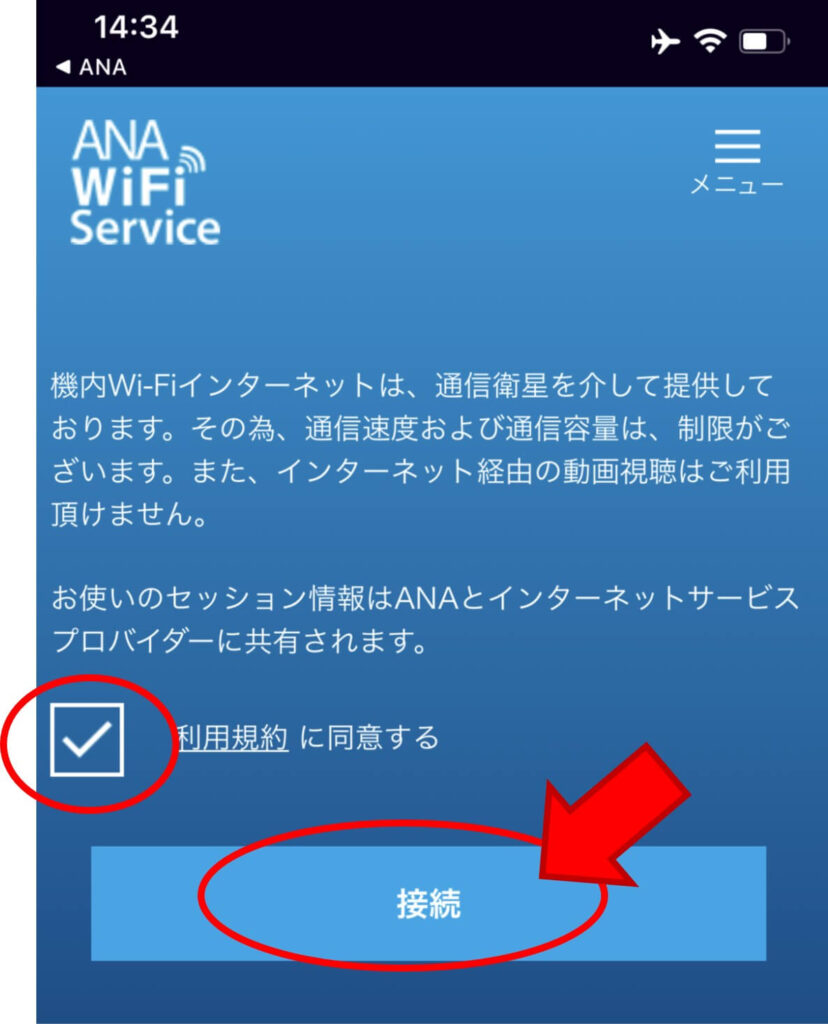
すると、
「インターネットに接続されました」
と表示されます。
なお、アナウンス中の場合は、下図の様になります。
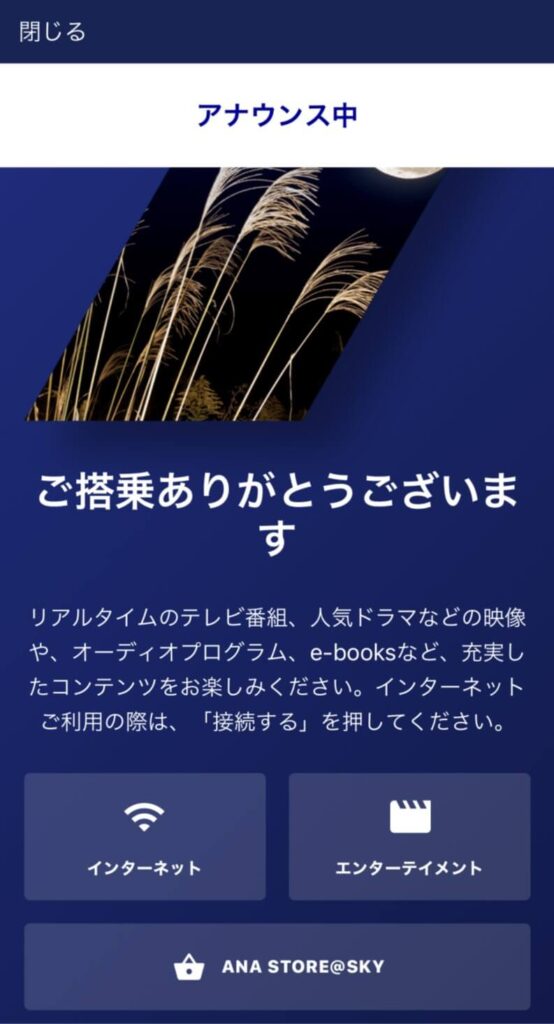
次に、
一度電源をOFFにしてしまって、改めて起動したら繋がらなくなったという場合について説明いたします。
「接続」をクリックしても、いつまでも、下図のように「真っ白の画面のまま」の場合があります。
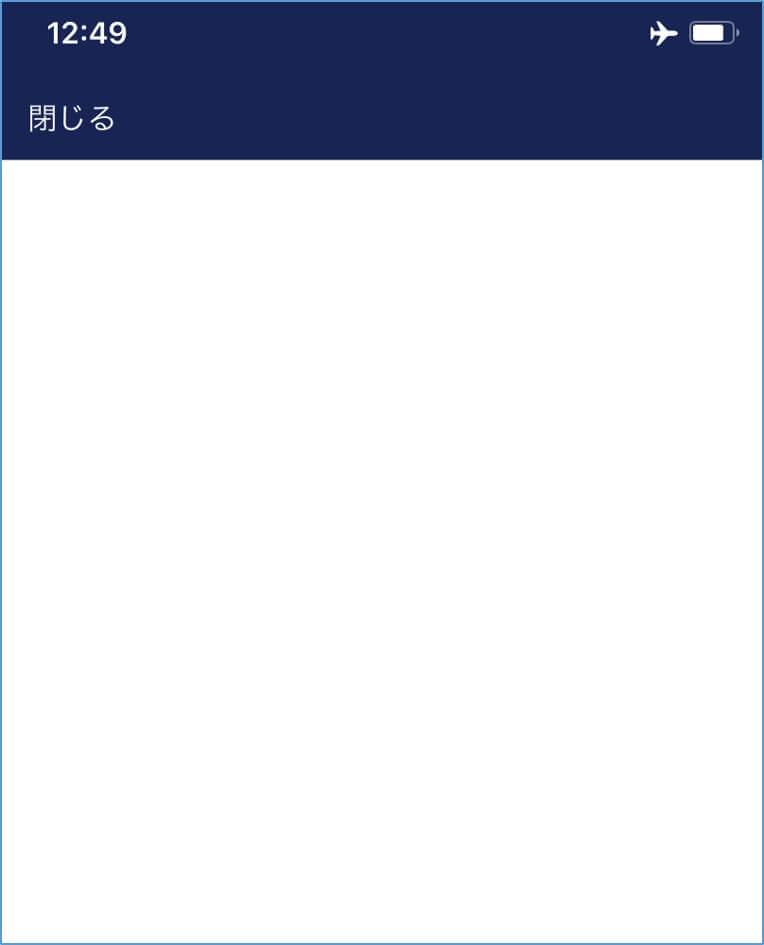
この様に、接続できない場合は、
Wi-Fiが未接続になっている!
と考えられます。
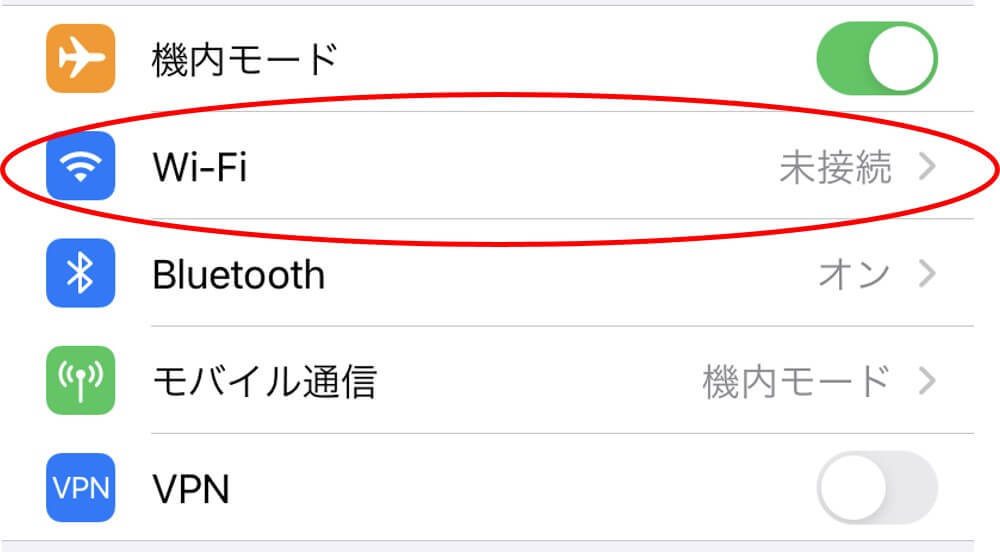
Wi-Fiが未接続になっている場合の対処方法を説明します。
まず、「設定」から、
Wi-Fiの状態を確認します。
マイネットワークの『ANA-〇〇〇〇』
を選択してください。
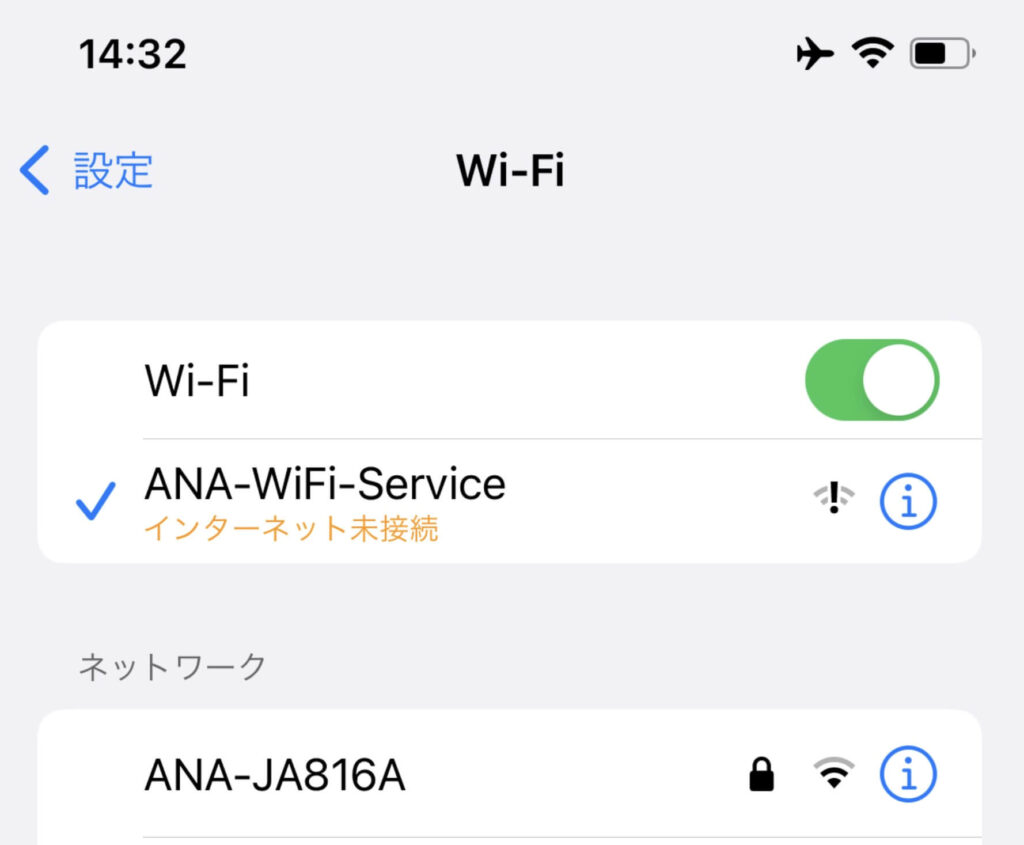
そして、次の図のように、
『ANA-WiFi-Service』となったことを確認してください。
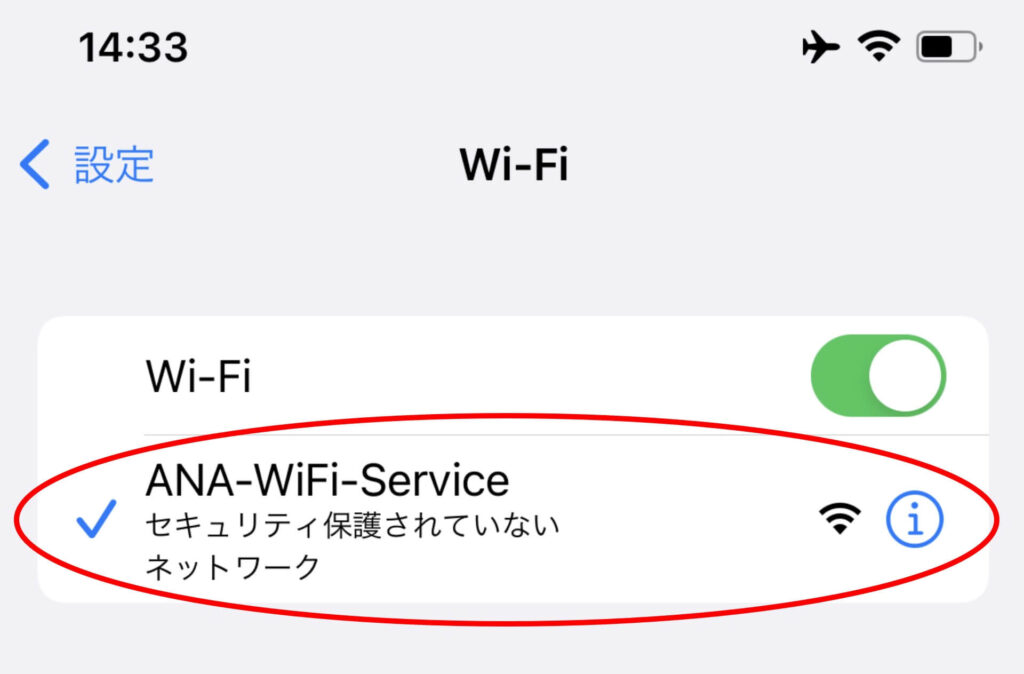
これで、繋がります!
めでたし、めでたし!
なお、
スマホのバッテリー残容量には気をつけてくださいね。
その際、「急速充電」する場合はこちらの記事を参考にしてください。
⇒『スマホで急速充電するデメリットとは?安全・簡単にする方法!』
YouTubeは見ることができるのか?
さて、導入部分での
「機内Wi-Fiに繋がったら、YouTubeは見れるの?」
という疑問に対してですが、
結論は、
YouTubeなどの動画アプリは見れない!
と思ってください。
それから、
ダウンロードしておいた映画は、観ることができます。
ですから、自宅などのWi-Fi環境のあるところで観たい映画は事前にダウンロードすることをおすすめします。
なお、
5G対応のWi-Fiモバイルルーターはとても便利ですね。
もしお持ちでない方は、私も使用して重宝していますので安価なこちらをどうぞ!
最後に
今回は、斜め横に同乗していた方が、
「全然、Wi-Fiに繋がらない!」
とボヤいていたので、
「そのような方のためになるなら!」と
「ANAの機内Wi-Fiに繋がらない!
3つの原因と接続のやり方」
について、書いてみました。
機内Wi-Fiに繋がらない3つの原因は、
・接続のやり方が間違っている
・スマートフォンの障害
であり、
その接続のやり方、手順は、
②機内モードをオンにする
③Wi-Fiをオンにする
④「ANAアプリ」を起動してWi-Fiに接続する
であると説明しました。
ビジネスや旅行の際、機内Wi-Fiに繋がらないとただただ寝るだけになってしまします。
もし、この記事のやり方・手順で機内Wi-Fiに繋がることができて、
有効な時間を活用して頂けたなら
非常に嬉しく思います。
最後まで読んで頂き、ありがとうございました


